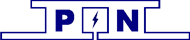资源 > 技术资料库
TM温控系统远程监控系统用户手册
作者:鹏南科技 时间 :
2016-08-02 浏览:117
1、系统需求
硬件:推荐配置:
2、软件安装
第一步:运行半导体制冷空调远程监控系统.msi,启动安装程序。
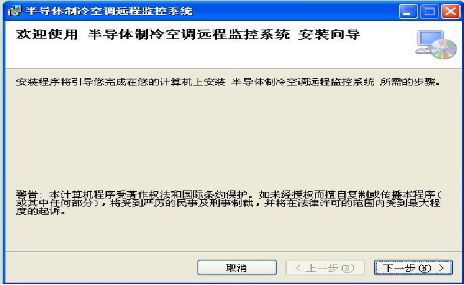
第二步:按“下一步”,进入选择目的地址窗口。
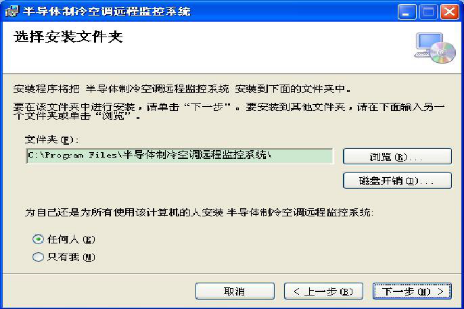
第三步:输入您安装的目的地址,按“下一步”,进入确认安装窗口。
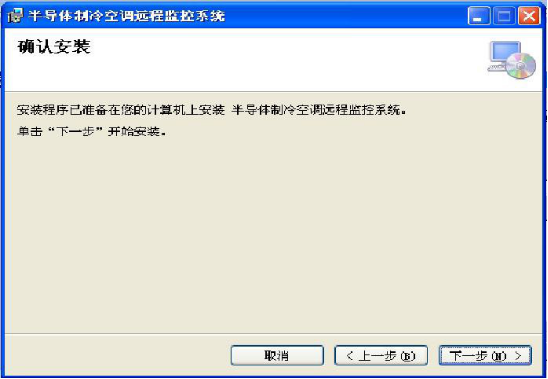
第四步:按“下一步”确认安装,显示安装窗口安装完成后点击“关闭”结束安装。
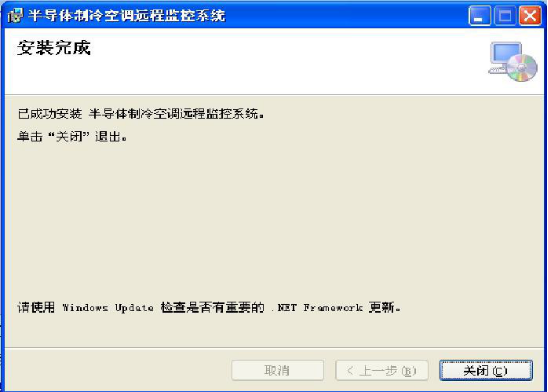
二、连接通信线
如下图所示,请先将“USB转RS485”连接到温度控制板的RS485的A、B线上。

三、开启电源
将连接温控板的电源开启,然后温控板上的绿色灯会闪烁,表示系统上电成功

四、启动软件
点击图示文件,打开应用软件
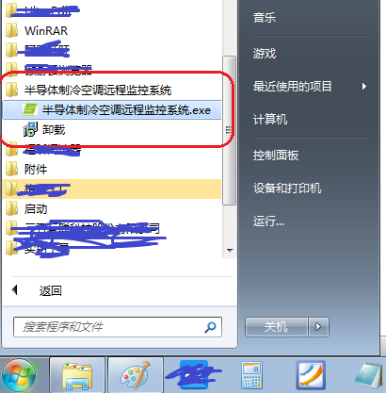
应用软件界面如下图所示

五、添加设备
点击图标 进入设备添加对话框,如下图所示
进入设备添加对话框,如下图所示
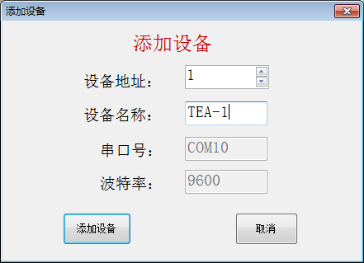
Device Addr可以选择, Device Name可以自定义。完成后点击Add,此时可以看到数型列表Device List,多出TEA-1,如下图所示
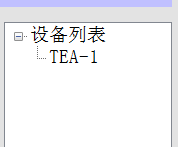
六、串口配置
点击图标 进入串口配置对话框,如下图中选择串口,表示你当前使用的USB 转Rs485使用的COM端口。
进入串口配置对话框,如下图中选择串口,表示你当前使用的USB 转Rs485使用的COM端口。
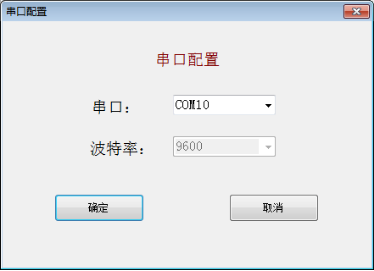
查看USB 转 Rs485使用的COM端口,在设备管理器中可以查看到,如图所示
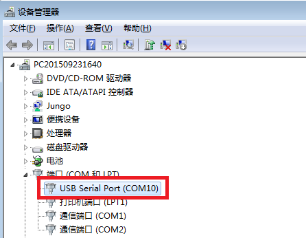
点击图标 ,使得图标变成
,使得图标变成 ,如果通信正常,那么软件将会读取温度控制板的信息。信息分为:参数设置、设备信息、告警信息
,如果通信正常,那么软件将会读取温度控制板的信息。信息分为:参数设置、设备信息、告警信息
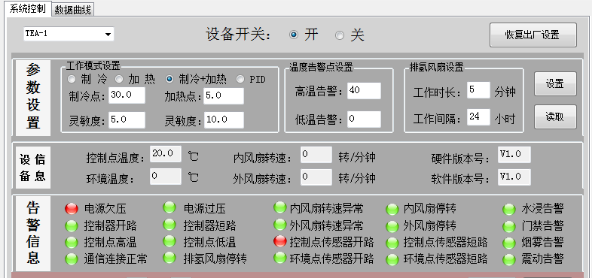
参数信息:可以通过设置参数来修改希望的参数值(参考八)
设备信息:温度值、风扇转速等
告警信息:如果出现红色的表示此信息发生反转或者是有告警产生,告警信息还会记录到数据库,如下图:
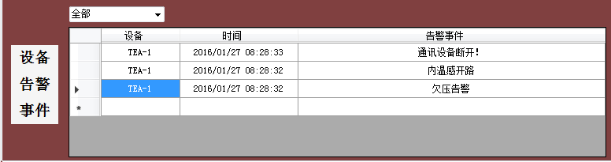
以下是对于通信出现故障后的现象,及处理方式。
在通信中,如果通信成功,那么在告警栏中会提示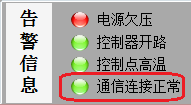 ,红色框内表示通信成功。如果通信失败,那么在告警栏会出现
,红色框内表示通信成功。如果通信失败,那么在告警栏会出现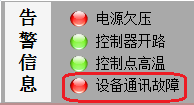 ,红色框内表示通信错误。此时需要查看的是温度控制板是否通电(LED是否亮)、RS485端口是否断开。
,红色框内表示通信错误。此时需要查看的是温度控制板是否通电(LED是否亮)、RS485端口是否断开。
如果出现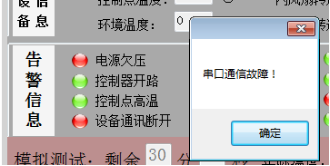 表示USB已经掉线
表示USB已经掉线
八、切换用户
如果你是工程师或者对温度控制板的参数了解够清楚,那么这一节将开始进入工程师模式。
点击图标 ,进入切换用户对话框,输入字符”888888”,点击确定就进入工程师权限。进入后界面标示
,进入切换用户对话框,输入字符”888888”,点击确定就进入工程师权限。进入后界面标示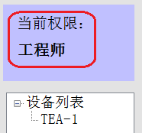 ,表示现在是工程师操作。
,表示现在是工程师操作。
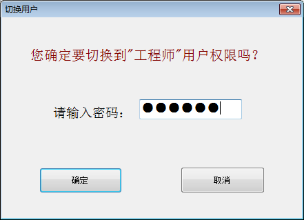
九、设置参数
在参数设置栏内,如下图

把参数修改成期望的值,最后点击右边<设置>按钮,将修改的值发送到温度控制板上。
如下是参数的简介:
工作模式设置
制冷+制热:希望温度控制板自动切换制冷和制热
制冷:希望温度控制板只能制冷,不能制热
加热:希望温度控制板只能制热,不能制冷
PID:希望温度控制板的控制方式是PID算法
制冷点:制冷点温度,当环境温度高于此编辑框内的值,温控器开始制冷
灵敏度:在制冷的时候,当环境温度低于(制冷点-灵敏度),停止
制冷
加热点:制热点温度,当环境温度低于此编辑框内的值,温控器开始制热
灵敏度:在制热的时候,当环境温度高于(加热点+灵敏度),停止
制热
温度告警点设置
高温告警:高温报警,当环境温度高于此编辑框内的值,温控器出现高温告警
低温告警:低温报警,当环境温度低于此编辑框内的值,温控器出现高温告警
排氢风扇设置
工作时长:排氢气风扇开启时间
工作间隔:排氢气风扇周期
十、模拟测试
在如下图内点击<启动>按钮,进入模拟测试
 进入模拟测试后,开始倒计时30分钟,期间可以设置模拟温度,来调试温度控制器。
进入模拟测试后,开始倒计时30分钟,期间可以设置模拟温度,来调试温度控制器。
 点击<设置>将模拟温度设置到温控器内调试。
点击<设置>将模拟温度设置到温控器内调试。
倒计时30分钟后自动退出模拟测试。
硬件:推荐配置:
CPU | PIII 1G 以上 |
内存 | 128M 以上 |
硬盘 | 20G 以上 |
显卡 | 64M 显卡 |
其他 | 光驱、键盘、鼠标等 |
2、软件安装
第一步:运行半导体制冷空调远程监控系统.msi,启动安装程序。
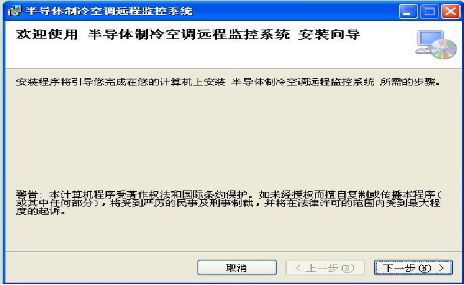
第二步:按“下一步”,进入选择目的地址窗口。
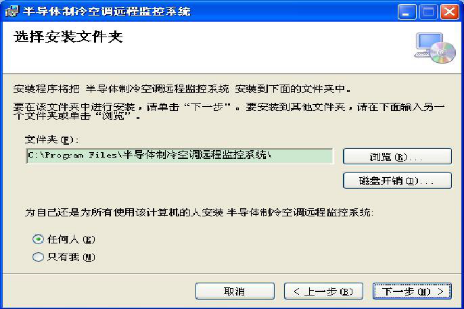
第三步:输入您安装的目的地址,按“下一步”,进入确认安装窗口。
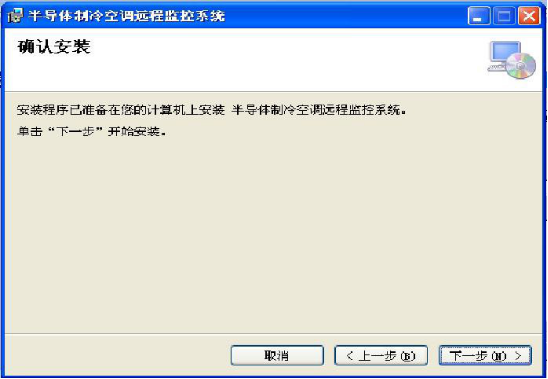
第四步:按“下一步”确认安装,显示安装窗口安装完成后点击“关闭”结束安装。
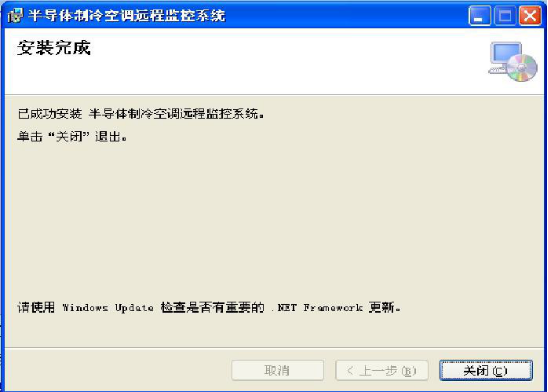
二、连接通信线
如下图所示,请先将“USB转RS485”连接到温度控制板的RS485的A、B线上。

将连接温控板的电源开启,然后温控板上的绿色灯会闪烁,表示系统上电成功

四、启动软件
点击图示文件,打开应用软件
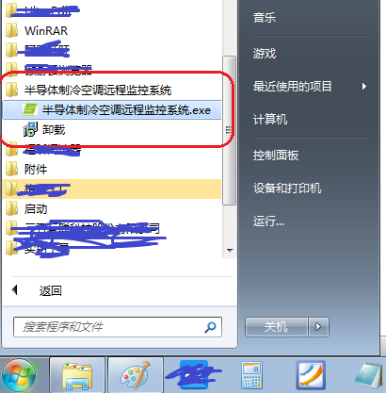
应用软件界面如下图所示

五、添加设备
点击图标
 进入设备添加对话框,如下图所示
进入设备添加对话框,如下图所示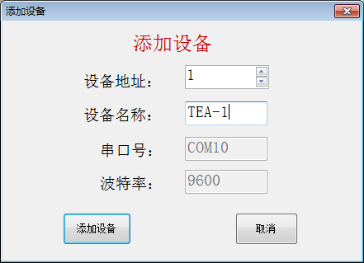
Device Addr可以选择, Device Name可以自定义。完成后点击Add,此时可以看到数型列表Device List,多出TEA-1,如下图所示
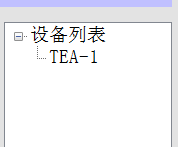
六、串口配置
点击图标
 进入串口配置对话框,如下图中选择串口,表示你当前使用的USB 转Rs485使用的COM端口。
进入串口配置对话框,如下图中选择串口,表示你当前使用的USB 转Rs485使用的COM端口。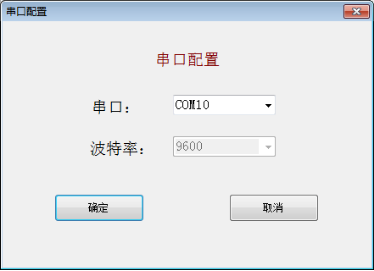
查看USB 转 Rs485使用的COM端口,在设备管理器中可以查看到,如图所示
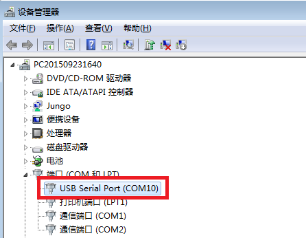
如果设备管理器中有多个USB Serial Port,那就请拔掉你想使用的那个USB Serial Port的USB端口,然后再插上,在这个过程中就可以发现你想要使用的USB Serial Port是属于哪个COM端口。
点击图标
 ,使得图标变成
,使得图标变成 ,如果通信正常,那么软件将会读取温度控制板的信息。信息分为:参数设置、设备信息、告警信息
,如果通信正常,那么软件将会读取温度控制板的信息。信息分为:参数设置、设备信息、告警信息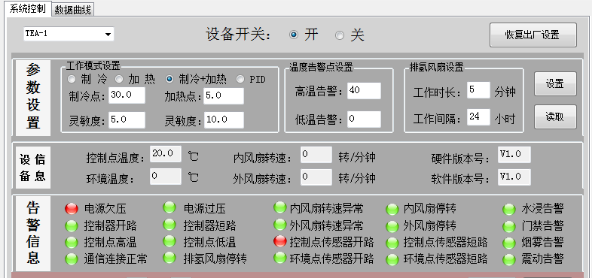
参数信息:可以通过设置参数来修改希望的参数值(参考八)
设备信息:温度值、风扇转速等
告警信息:如果出现红色的表示此信息发生反转或者是有告警产生,告警信息还会记录到数据库,如下图:
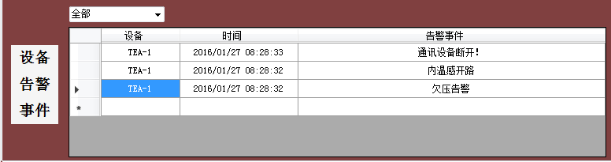
以下是对于通信出现故障后的现象,及处理方式。
在通信中,如果通信成功,那么在告警栏中会提示
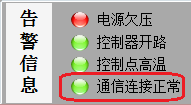 ,红色框内表示通信成功。如果通信失败,那么在告警栏会出现
,红色框内表示通信成功。如果通信失败,那么在告警栏会出现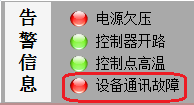 ,红色框内表示通信错误。此时需要查看的是温度控制板是否通电(LED是否亮)、RS485端口是否断开。
,红色框内表示通信错误。此时需要查看的是温度控制板是否通电(LED是否亮)、RS485端口是否断开。如果出现
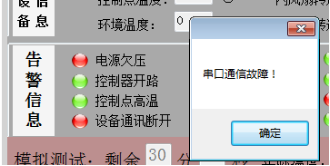 表示USB已经掉线
表示USB已经掉线八、切换用户
如果你是工程师或者对温度控制板的参数了解够清楚,那么这一节将开始进入工程师模式。
点击图标
 ,进入切换用户对话框,输入字符”888888”,点击确定就进入工程师权限。进入后界面标示
,进入切换用户对话框,输入字符”888888”,点击确定就进入工程师权限。进入后界面标示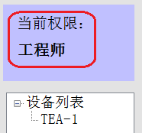 ,表示现在是工程师操作。
,表示现在是工程师操作。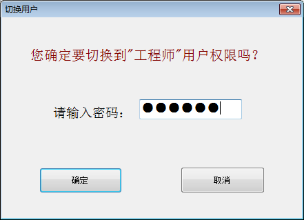
九、设置参数
在参数设置栏内,如下图

把参数修改成期望的值,最后点击右边<设置>按钮,将修改的值发送到温度控制板上。
如下是参数的简介:
工作模式设置
制冷+制热:希望温度控制板自动切换制冷和制热
制冷:希望温度控制板只能制冷,不能制热
加热:希望温度控制板只能制热,不能制冷
PID:希望温度控制板的控制方式是PID算法
制冷点:制冷点温度,当环境温度高于此编辑框内的值,温控器开始制冷
灵敏度:在制冷的时候,当环境温度低于(制冷点-灵敏度),停止
制冷
加热点:制热点温度,当环境温度低于此编辑框内的值,温控器开始制热
灵敏度:在制热的时候,当环境温度高于(加热点+灵敏度),停止
制热
温度告警点设置
高温告警:高温报警,当环境温度高于此编辑框内的值,温控器出现高温告警
低温告警:低温报警,当环境温度低于此编辑框内的值,温控器出现高温告警
排氢风扇设置
工作时长:排氢气风扇开启时间
工作间隔:排氢气风扇周期
十、模拟测试
在如下图内点击<启动>按钮,进入模拟测试


倒计时30分钟后自动退出模拟测试。
点击<停止>后退出模拟测试。